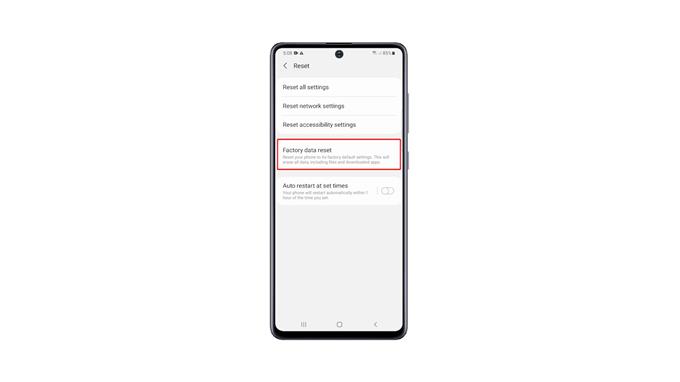W tym samouczku dowiesz się, jak przywrócić ustawienia fabryczne Galaxy A71. Taka procedura usunie wszystkie Twoje osobiste pliki, dane i aplikacje, a także przywróci telefon do domyślnych ustawień fabrycznych. W większości przypadków resetowanie rozwiązuje wszelkie problemy związane z oprogramowaniem. Czytaj dalej, aby dowiedzieć się więcej na ten temat.
Problemy z telefonem zdarzają się cały czas, ale dopóki nie są spowodowane fizycznym uszkodzeniem, będziesz w stanie je naprawić. Jednym z najskuteczniejszych rozwiązań jest przywracanie ustawień fabrycznych. Przywraca telefon do ustawień fabrycznych, a także usuwa pliki i dane innych firm, w tym aplikacje i preferencje. Ważne jest, abyś wiedział, jak to zrobić.
Przywracanie ustawień fabrycznych Galaxy A71
Przed przywróceniem ustawień fabrycznych należy utworzyć kopię zapasową ważnych plików i danych, ponieważ zostaną one usunięte. Trudno będzie je odzyskać po zresetowaniu, jeśli nie masz kopii zapasowej.
1. Opuść panel powiadomień, przesuwając palcem w dół od góry ekranu. Stuknij ikonę koła zębatego, aby otworzyć stronę Ustawienia.
2. Gdy znajdziesz się w menu Ustawienia, przewiń do końca. Poszukaj Zarządzanie ogólne, a następnie dotknij go.
3. Znajdź Reset wśród innych opcji i dotknij go, aby wyświetlić wszystkie opcje resetowania.
4. Teraz dotknij Przywracanie danych fabrycznych.
5. Przewiń w dół, aby znaleźć przycisk Resetuj i dotknij go, aby kontynuować.
6. Jeśli pojawi się monit, wprowadź blokadę bezpieczeństwa, aby zweryfikować swoją tożsamość. Stuknij przycisk Usuń wszystko.
7. Ponownie zweryfikuj swoją tożsamość za pomocą danych biometrycznych lub wprowadzając hasło do konta Samsung. Gdy będziesz gotowy, dotknij Gotowe, aby zresetować Galaxy A71.
Przywracanie ustawień fabrycznych zajmie tylko kilka minut. Następnie odpowiednio skonfiguruj telefon, przywróć dane i pobierz aplikacje.
Ta procedura ma zasadniczo takie same efekty, jak w przypadku twardego resetu. Różnica polega na tym, że to ostatnie można zrobić tylko w trybie odzyskiwania.
Mamy nadzieję, że ten prosty film instruktażowy może okazać się pomocny.
Wesprzyj nas, subskrybując nasz kanał YouTube. Dziękuje za przeczytanie!